
Stahování a hraní her Apple Arcade na Macu
Když si předplatíte Apple Arcade, můžete stahovat a hrát hry na Macu a všech podporovaných zařízeních.
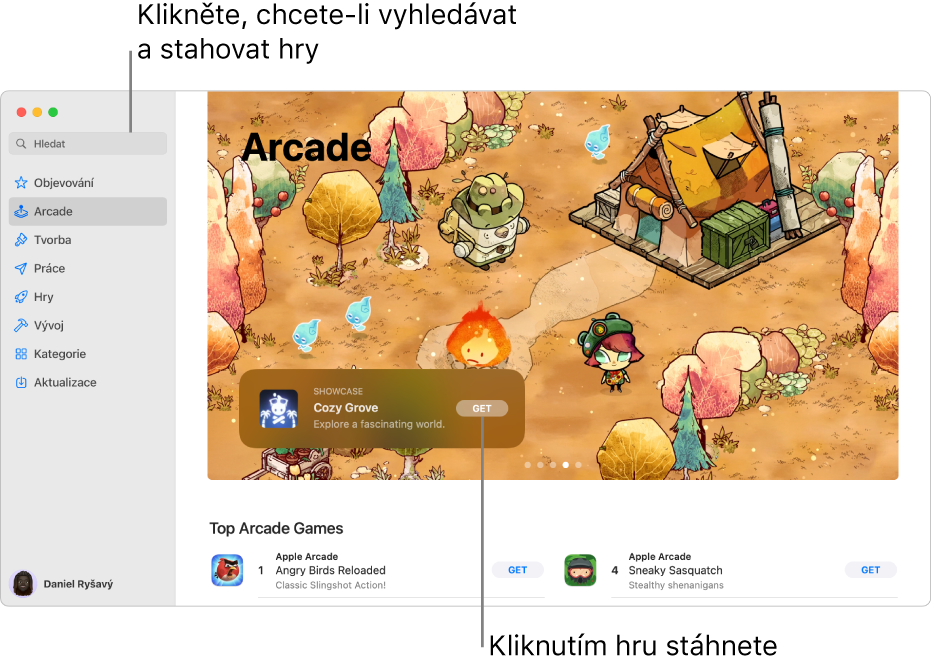
Poznámka: Apple Arcade a Apple One jsou k dispozici jen v některých zemích a oblastech. Informace najdete v článku podpory Apple Dostupnost mediálních služeb Apple. Dostupnost her z Apple Arcade na různých zařízeních se liší v závislosti na kompatibilitě hardwaru a softwaru. Je možné, že některý obsah nebude dostupný ve všech oblastech. Viz článek podpory Apple Dostupnost her z Apple Arcade na různých zařízeních.
Stažení hry
V App Storu
 na Macu klikněte na bočním panelu na položku Arcade.
na Macu klikněte na bočním panelu na položku Arcade.Vyhledejte nebo vyberte hru.
Vyberte hru a pak klikněte na Získat.
Hra se stáhne do vaší složky Aplikace na Macu. Je také k dispozici na Launchpadu. Viz Zobrazení a otevření aplikací na Launchpadu.
Stažené hry zůstanou ve vašem počítači ve složce Aplikace, dokud je nesmažete.
Hraní her
Hry stažené z Apple Arcade můžete na svém Macu hrát kdykoli, i když nejste připojení k internetu.
Chcete-li otevřít Launchpad, klikněte na Macu na ikonu Launchpadu
 v Docku (nebo použijte Control Strip).
v Docku (nebo použijte Control Strip).Klikněte na hru, kterou si chcete zahrát.
Poznámka: Je vyžadován kompatibilní hardware a software. Je možné, že některý obsah nebude dostupný ve všech oblastech. Informace najdete v článku podpory Apple Připojení bezdrátového herního ovladače k zařízení Apple.
Ukončení hry
Během hraní hry z Apple Arcade na Macu stiskněte Cmd-Q.
Smazání hry
Klikněte na svém Macu na ikonu Launchpadu
 v Docku (nebo použijte Control Strip).
v Docku (nebo použijte Control Strip).Klikněte na ikonu hry, kterou chcete smazat, podržte ji, dokud se všechny ikony aplikací nezačnou třást, a potom klikněte na tlačítko pro smazání aplikace
 .
.
Řada her ve službě Apple Arcade také podporuje Game Center. V Game Centru vidíte hry, které hráli v poslední době vaši přátelé, spolu s jejich úspěchy. Viz článek podpory Apple Sledování údajů o hraní her z Apple Arcade ve všech zařízeních.